- 【最大70%オフ】Kindle本 クリスマスセール開催中
- 2025/12/25(木)まで
- Amazonクリスマスタイムセール祭り開催中
- 2025/12/25(木)まで
13インチ「MacBook Pro 2018」を1ヶ月間、毎日使った感想

やっぱり継続して見えてくるものが大事だと思うので。
【13インチ「MacBook Pro 2018」タッチバーありモデル】を1ヶ月ほど毎日触った感想です。
タッチバーは結局どうなのか?ストロークの薄いキーボードの打ち心地は?macOS Mojaveは使いやすい?などなど、そのあたりについて思うところを。
タッチバー、ほぼ慣れた
慣れとは恐ろしいものだ……。
このMacBook Pro 2018が人生初のタッチバー端末だったのですが、1ヶ月ほど使用するとほぼ慣れてしまいました。良い意味で自分でも予想外の慣れ。
タッチバーを使う前に感じた一番の不安点は、「escキー」がタッチ式になったことでした。
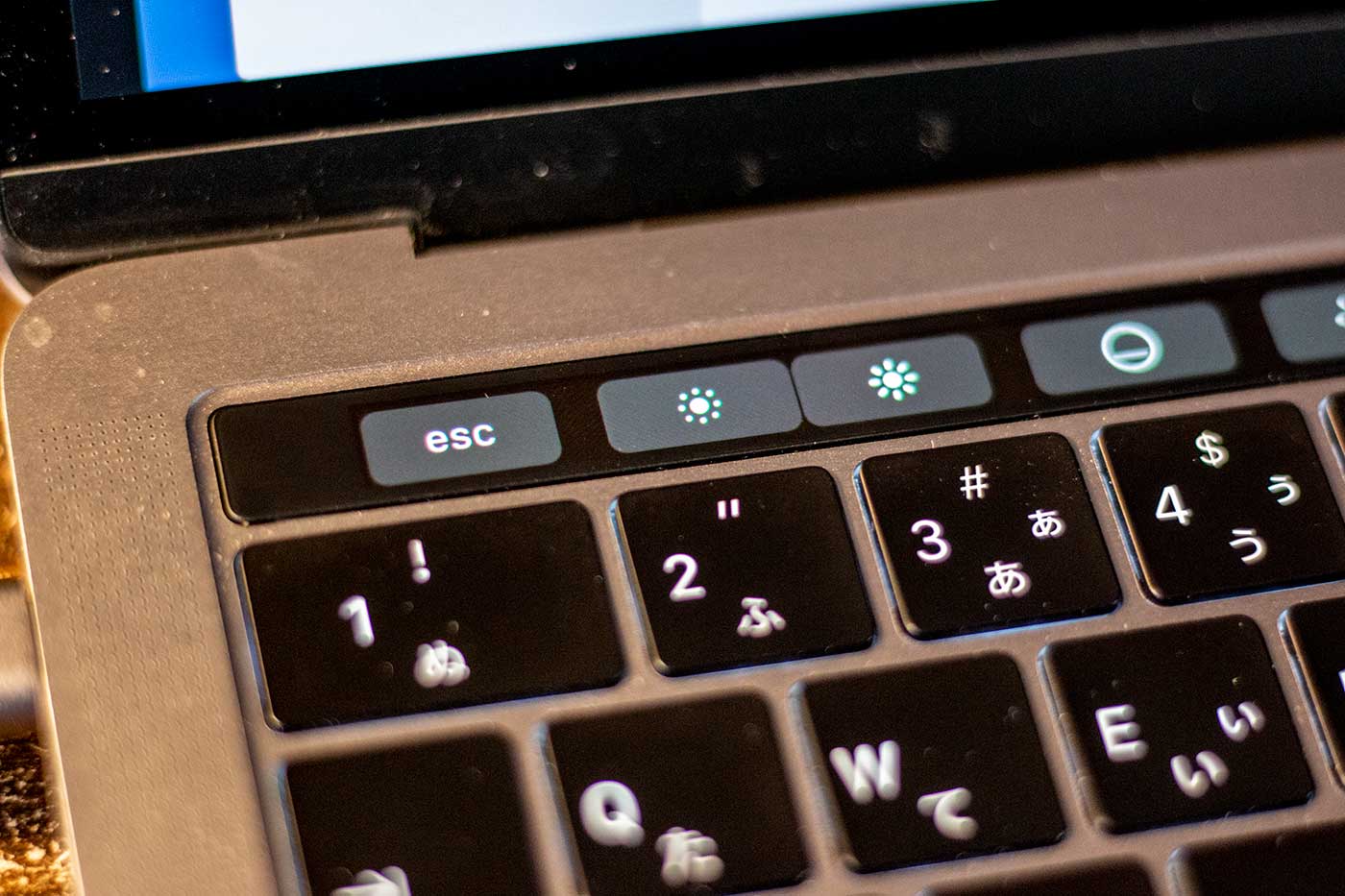
「escキー」って地味によく使うキーじゃないですか? 「よく使うキーは物理キーにしておくれよ〜〜、タッチ式にしたらダメだろ押しづらそう〜〜」と不安に思っていたのですが、実際に1ヶ月ほど使ってみると、ほぼミスタッチなく正確に操作できることがわかりました。
確かにブラインドタッチで「escキー」を押したときの感触がないという違和感はあるのですが、画面上では「escキー」を押したときの挙動が起きています。だからescキーを押せたということはちゃんとわかる。
また「escキー」の”位置”にはそれほど違和感ありません。ブラインドタッチでミスすることなく押す(タッチする)ことができています。
不安だったescキーについては問題なさそうで一安心。

ただタッチバー自体の存在意義については……、「タッチバーだから良かった」「タッチバーだからこそのメリット」はほとんど無いように思います。
一応タッチバーでGoogle ChromeやPhotoshop、Lightroomなどの操作がちょっとできるのですが……、従来のキーボードショートカットとトラックパッドで間に合うよね、ということばかり。なのでアプリごとに表示される独自のタッチバーボタンは非表示にしてしまいました。
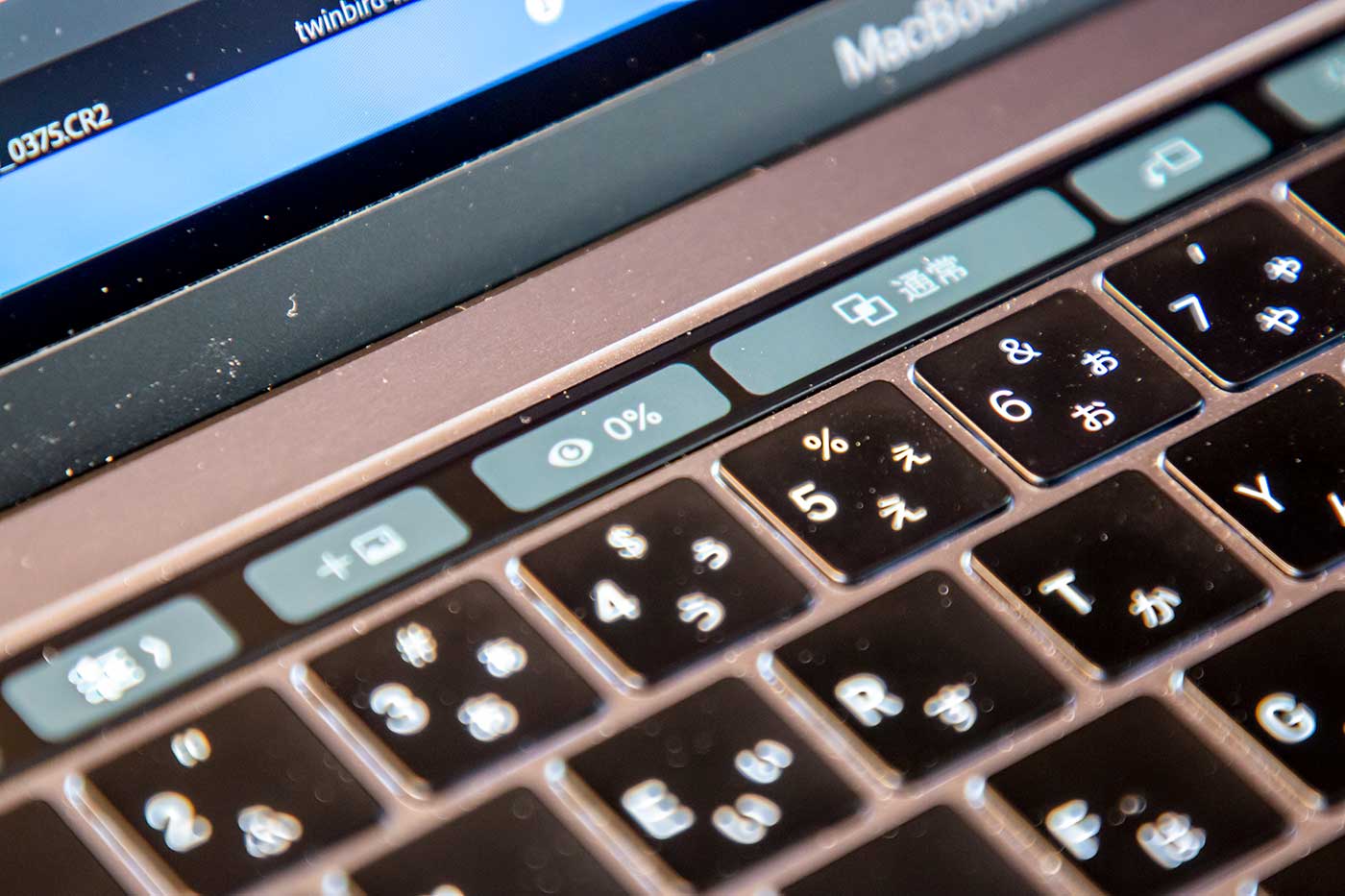

また今のところタッチバー自体に不具合は出ていません。タッチバーが固まって強制終了なんてことはなし。まぁまだ使いはじめて1ヶ月しか経っていないから当然といえば当然かもしれませんが、一応ご報告まで。
まとめると、「タッチバーには慣れたけど、タッチバー自体の存在意義はよくわからない」という感じ。やっぱりタッチバーって必要ないのでは……と思うのが正直なところ。
ただしTouch ID(指紋認証)だけはマジ便利。つまり理想は「物理キー + Touch ID」の組み合わせを採用したMacBook Airではないかと思います。
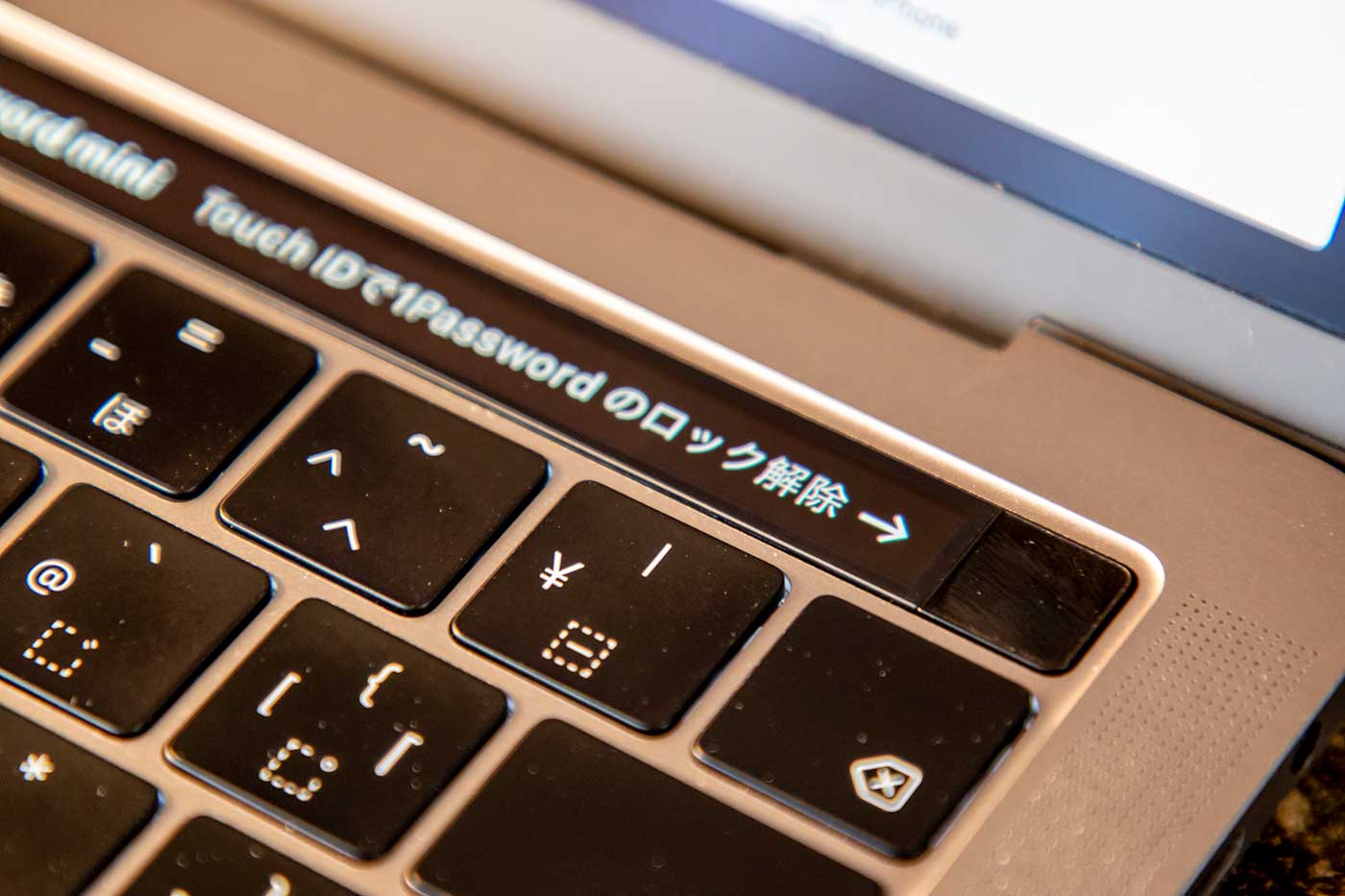
キーボード、完全に慣れた
めちゃくちゃ浅いストロークで、打鍵はパチパチ。
MacBook Pro 2018に搭載されているのは、第3世代の新型バタフライキーボード。Appleによると静音化・ゴミの侵入防止を目的に改良したとのこと。
初めて触ったときはその浅すぎるストロークと打鍵音にちょっと戸惑いましたが、1ヶ月間、毎日キーボードを打っていると完全に慣れましたw 今や違和感なし。慣れって恐ろしい。

実は「13インチMacBook Pro 2018」のキーボードは、旧MacBook Proのキーよりほんのちょっとだけ大きいのです。このキーのサイズが大きいおかげでちょっと打ちやすかったりするのかも……?しれません。
「MacBook Pro2018年モデル」と「2015年モデル」のキーの大きさを比較してみます。
まずは2018年モデルのキーボードのキー部分アップ。大きさは1.6mmぐらいでしょうか。キーピッチは2mmぐらい?

そして2015年モデルのキーボードのキー部分のアップ。
大きさは1.5mmぐらいかな…。キーピッチは3mmぐらい?
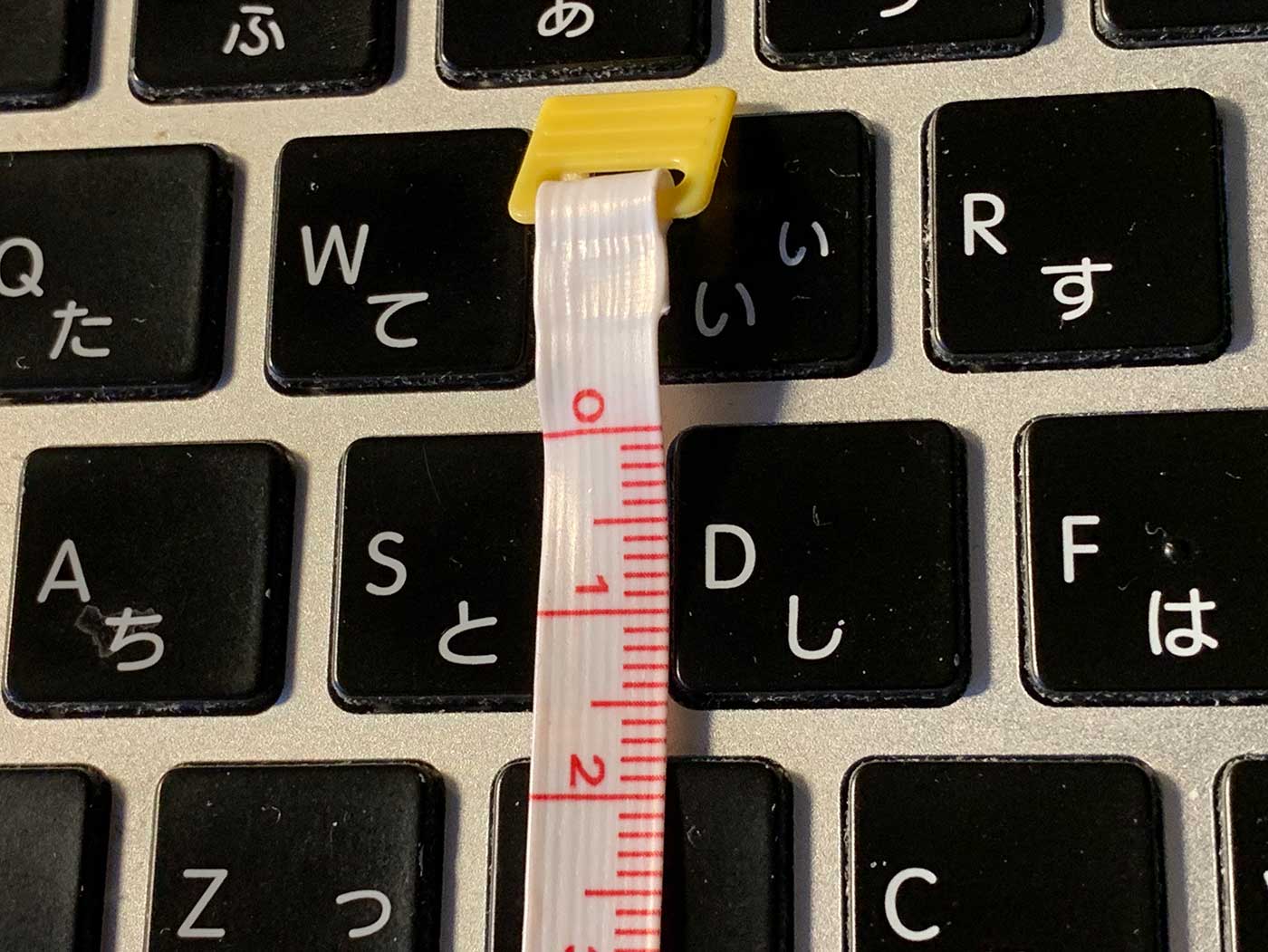
こう見るとほんとうに微妙な差ですが、2018年モデルはキーが大きくなって、キーピッチが狭くなったことがわかります。
ちょっと分かりづらいかもですが、並べてみるとこう。
左が2018年モデル、右が2015年モデルのキーボード。

キーボードの好みについては個人差がありますが、私の場合は1ヶ月間で慣れてしまいました。
また打鍵音が静かなのは評価すべきところだと思います。僕は結構強めにタイピングしてしまう性格なのですが(そしてタイピングが強いときほど作業がノリノリだったりするけど余談)、MacBook Pro 2018年モデルに替えてからは打鍵音が明らかに静かになりました。まぁ周りにいる人からすると静かなほうがいいですよね……。
USB-Cハブを使いこなすしかない
USB-Cハブが必須なので、3,000円代のAUKEY製ハブを購入しました。必要経費。これがないと何もできない…と言っても過言ではないほど。
▶【関連】3,000円台でお手頃、USB-Cハブ「AUKEY CB-C72」レビュー

さらにさらに、MacBookに直付けするタイプのUSB-Cハブも購入してしまいました。本体直付けタイプのほうが机の上がスッキリとして見栄えが良く、取り回しも良いです。
▶【関連】MacBook Proに似合う直付けUSB−Cハブ、「Satechi Type-C Pro」。7in1で機能性・デザインともに良し

ハブが邪魔だなぁと思わなくもないですが、いや正直邪魔なんですけど、現状ではうまく付き合っていくしかないでしょう……。
もちろんUSB-C対応ディスプレイやUSB-C対応HDDなどを用意すれば少しはマシになるかもしれませんが、また色々買わなきゃいけないしなぁ……。あと私はS一眼レフで写真を撮るためSDカードスロットが必要で、どっとみちハブが絶対必要でした。
macOS Mojave、良い
「MacBook Pro 2018」で初めてmacOS Mojave(プリインストール済みOS)に触りました。
特に「ダークモード」と「連携カメラ」がすごくいい。
ダークモードかっこいい
まず「ダークモード」とは読んで字のごとく、画面が全体的に黒色のトーンになる機能。目が疲れづらいような気がしており、重宝しています。あとなんかかっこいい。毎日使うモノがかっこいいのは大事なことです。
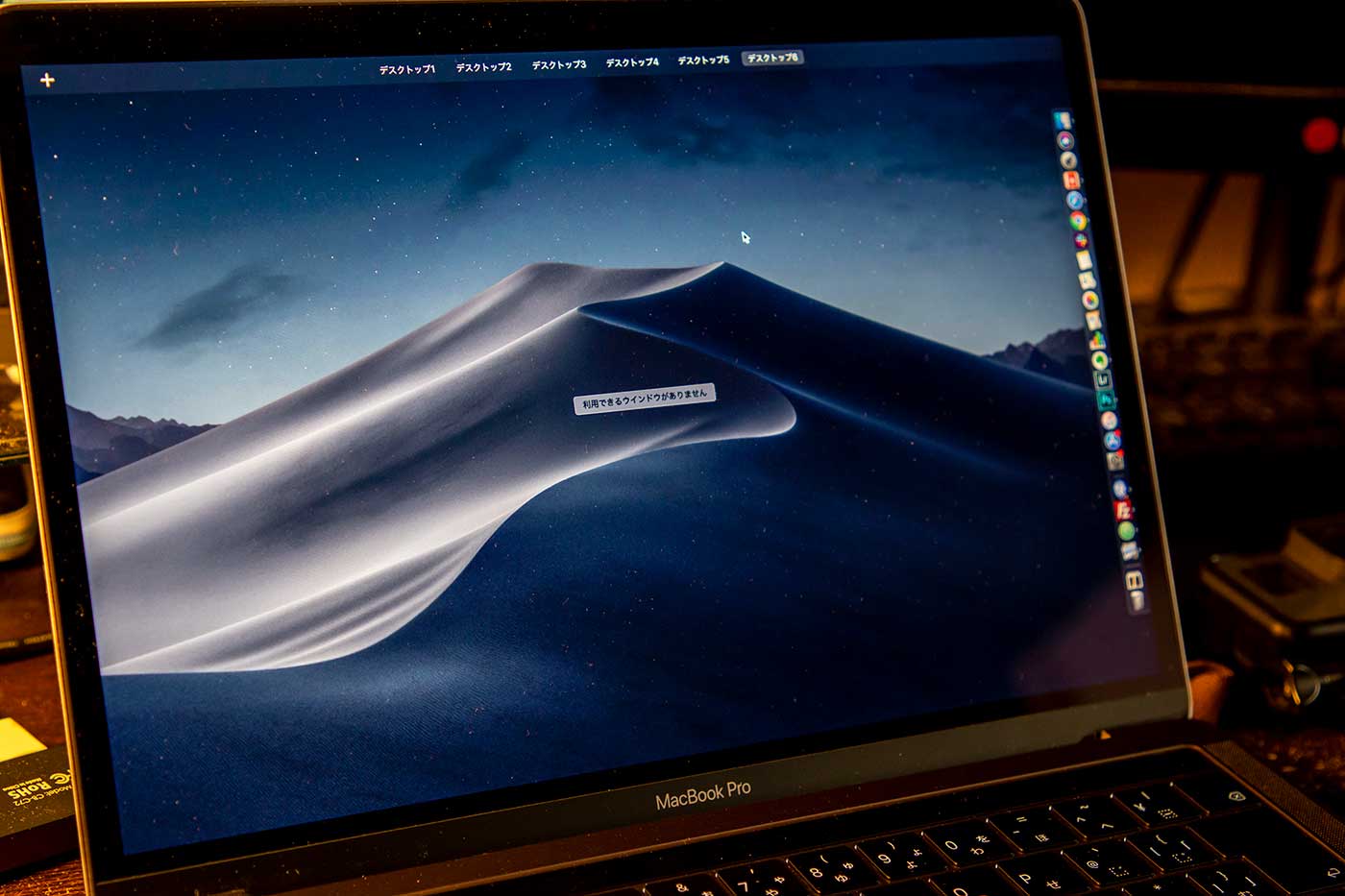
Finderもこんな感じ。黒い。なんか中二病のパソコンみたいになる(偏見)。かっこいい。
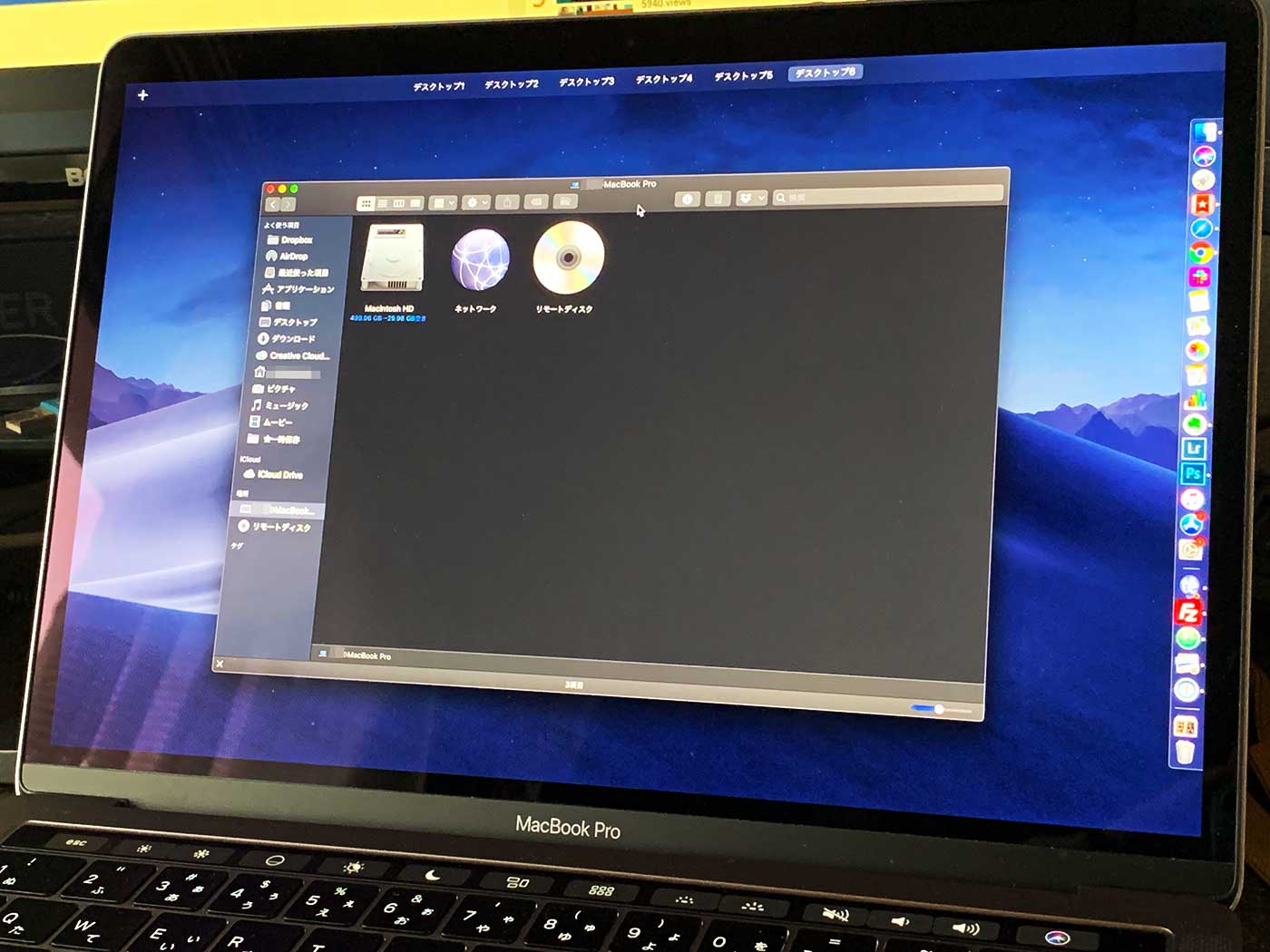
連携カメラで写真の貼り付けがスピーディに
次に「連携カメラ」とは、MacとiPhone/iPadを連携し、iPhoneで撮った写真をその場ですぐにMacBookに転送できる機能。
詳しくは以下の記事で解説しています。めちゃくちゃ便利。知ってて損なし。
▶【関連】macOS Mojaveの「連携カメラ」便利すぎ。iPhoneの写真を瞬時に転送できる
macOS Mojaveで使えるようになった機能なので、別に旧Macでも利用可能。つまりMacBook Pro 2018に限った機能ではないのですが、まぁ覚えておいて損はないですよ、ということで。
クアッドコアは速い!
これまでMacBook Pro 13インチはデュアルコアCPUしか選べなかったのですが、2018年モデルからは13インチにクアッドコアCPUが搭載されました。
- CPU…2.3 GHz Intel Core i5(クアッドコア)
- RAM…16GB
- SSD…512GB

Apple的には前世代の13インチよりも最大2倍速いらしいです。実際、Lightroomなどの重いアプリが目に見えてキビキビ動作するようになりました。明らかに体感できるレベルでストレスが減りました。ストレスが減るというのは、素晴らしいことです。その名の通り、MacBook”Pro”って感じのパワーを感じるような。
RAMは16GBを選択。用途にもよりますが、これから購入する人には16GB以上をオススメしたいです。ブラウザでタブを何十枚と開いて、フォトショやLightroom、エクセル、その他アプリを立ち上げて……となると16GBは欲しい。そのぶん価格が高くなってしまいますが、快適に作業するための先行投資だと思うと必要経費になってしまうのでは?(悪魔のささやき)
SSDは余裕を持って512GBにしましたが、クラウドが充実しているこのご時世なら256GBでも良いかもしれませんね。128GBはさすがに少なすぎて困る気がしますけど。
実はこのスペックを整備済み製品で購入しました。たまたま良いスペックの製品を見つけることができたので運の要素もありますが、ちょっとでもお安く手に入れたいならば整備済み製品をチェックするのは大いにアリだと思いますよ!
まとめ:MacBook Pro良い!
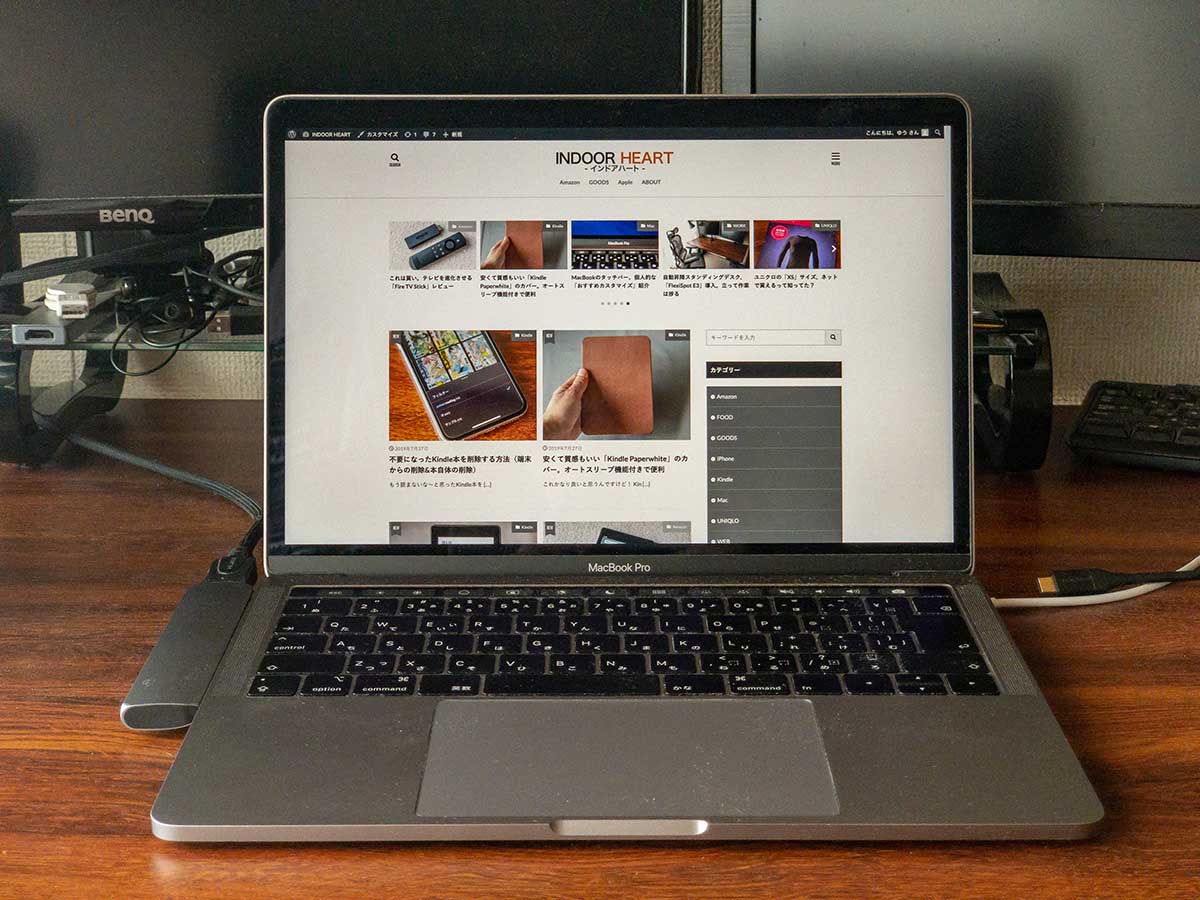
タッチバーやUSB-Cポートに(あと価格もね……)若干の不満があるものの、タッチバーは自分好みのカスタマイズを行うことで、USB-Cポートは使いやすいハブを用意することで、個人的には作業に支障はないことがわかりました。
それよりも高性能になった恩恵は確かにあります。これから長く使うPCとして、後悔せずに使っていけそうだなというのが今のところの感想です。
これからMacBook Pro 13インチを購入するなら、2019年5月22日発表モデルになるでしょうか。第8世代クアッドコアCore i5搭載、そして全モデルでタッチバー搭載になってしまいました。もはやMacBook Proを選ぶのならばタッチバーとの共存は必須ですが、まぁ慣れの問題だとは思うので、持ち運びできてパワフルな13インチは個人的には悪くない選択肢だと思います。
整備済み製品のチェックもお忘れなく。
▶Mac整備済製品 – Apple(日本)
【関連】よく使っているMacBookアクセサリー・周辺機器まとめ

【関連】リモートワークにおすすめのノートPCスタンド




